
フォトショップの機能は画像編集だけでは収まりませんが、なかなか使う機会が少ないのも事実です。出来るとは分かっていても、いざやろうとすると困ってしまいます。そんな時の為に、波線の描き方をメモしておきます。
まずは直線を書く
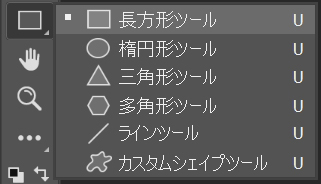
編集画面左側の『ツールバー』より『長方形ツール』を選択します。
勿論『ラインツール』でも描けますが、プレビューが見辛いので、今回はこれでやります。

こんな感じですね。
『変形』の『波形』から波線を作る
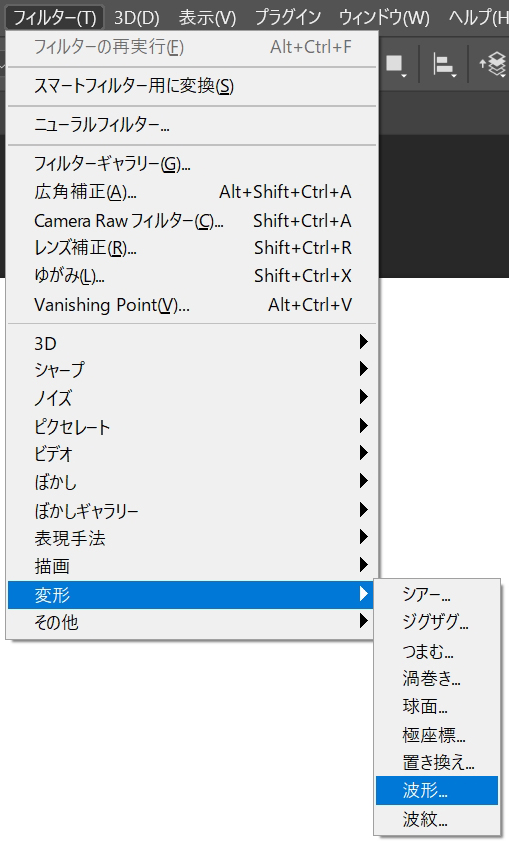
上部バーより『フィルター』⇒『変形』⇒『波形』を選択します。

警告が出ます。
『シェイプレイヤー』は『スマートオブジェクト』に変換する必要があるので『スマートオブジェクトに変換』をクリック。
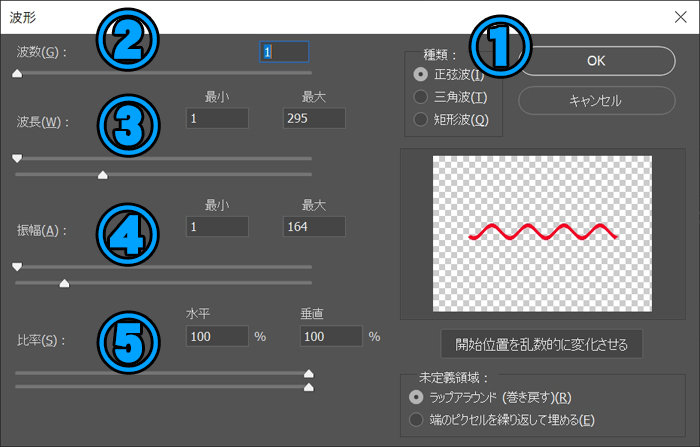
①種類
『正弦波』を選択します。
『三角波』や『矩形波』は形の違いなので、好みで選択してもOK です。
②波数
『1』にすると、規則性のある線になります。
それ以上は、ランダム波線になります。
③波長
波の幅で最少は『1』が良いでしょう。
最大は、右側のプレビューを見ながら調整します。
④振幅
波の高さです。
こちらも『波長』同様、最少は『1』で、最大はプレビュー調整です。
⑤比率
微調整項目です。
『水平』も『垂直』も『100%』のままでOKです。
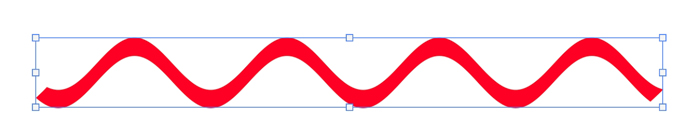
お好みの波線が描けるまで、チャレンジしましょう。